
Antimalware Service Executable to proces, który ciągle działa w systemach Windows 10 lub 11 i zużywa dość dużo zasobów. Przedstawiamy poradnik krok po kroku, jak go wyłączyć i zapewnić lepszą wydajność. Dowiesz się również, czym jest Antimalware Service Executable, do czego służy oraz czy w ogóle warto się pozbywać tego procesu.
Czy warto wyłączyć Antimalware Service Executable? Do czego służy ten proces?
System Windows charakteryzuje się wieloma procesami, które ciągle działają w tle i są konieczne do prawidłowej pracy komputera. Całą ich listę możesz znaleźć za pomocą Menedżera Zadań. To właśnie tam zapewne zauważysz Antimalware Service Executable, który zużywa sporo zasobów systemowych.
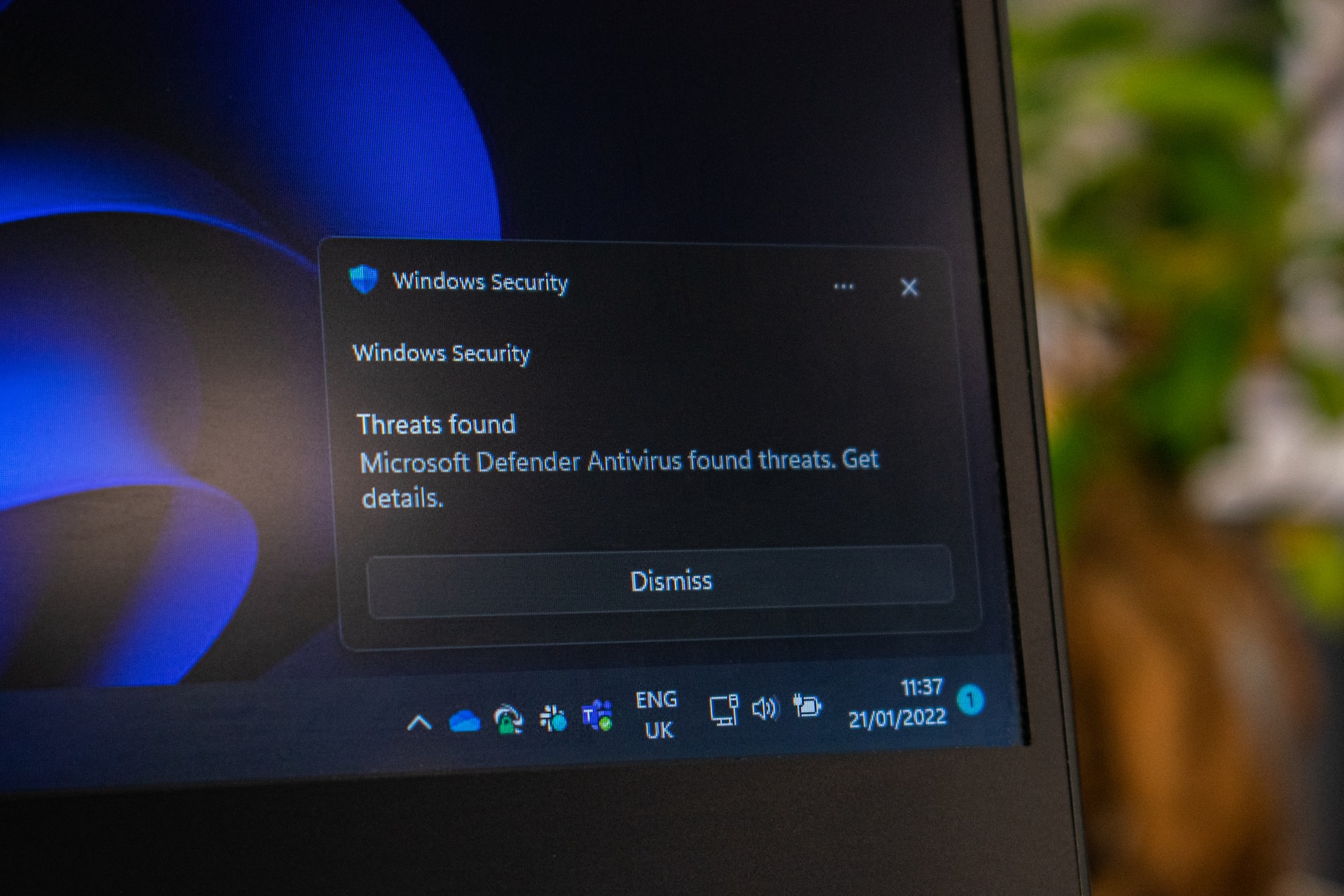
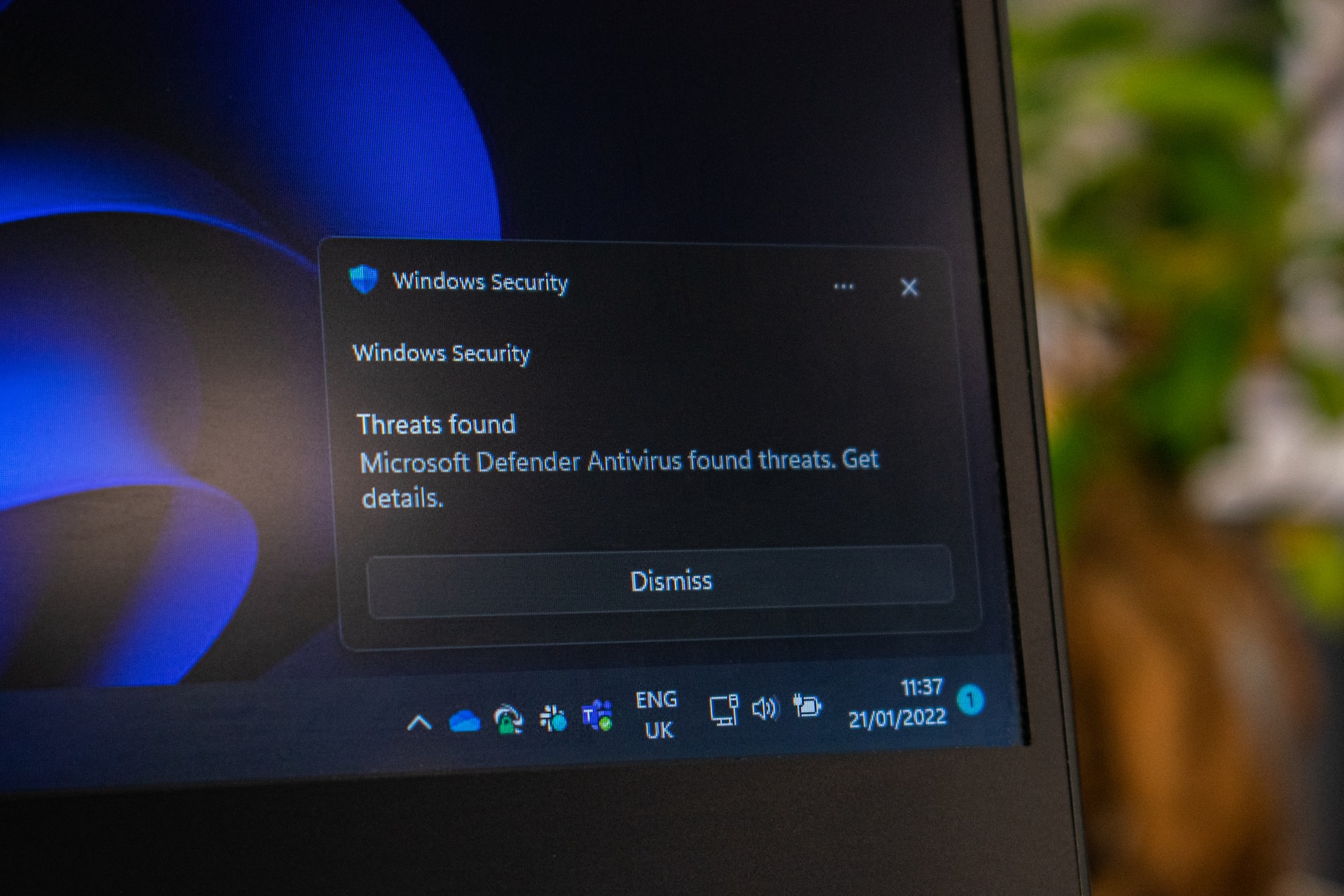
Mimo wszystko należy wiedzieć, że ten proces odpowiada za bezpieczeństwo systemów Windows 10 i 11. Można wyłączyć ten proces, ale to niebezpieczne dla Twojego komputera, szczególnie gdy nie posiadasz zainstalowanego programu antywirusowego.
Wbrew pozorom dezaktywowanie jest dość proste, wystarczy tylko postępować zgodnie z poniższymi krokami. Przygotowaliśmy przystępny dla każdego poradnik, jak wyłączyć Antymalware Service Executable Win 10/11.
Antimalware Service Executable – co to?
Antimalware Service Executable (MsMpEng.exe) jest to proces związany z oprogramowaniem antywirusowym firmy Microsoft, zwłaszcza z programem Windows Defender, który jest wbudowanym narzędziem antywirusowym i ochrony przed złośliwym oprogramowaniem dostępnym w systemach operacyjnych Windows. Proces ten jest częścią oprogramowania Windows Defender i jest odpowiedzialny za skanowanie, monitorowanie i chronienie komputera przed wirusami, złośliwym oprogramowaniem, trojanami, spyware’em i innymi zagrożeniami.
Antimalware Service Executable działa w tle, monitorując aktywność systemu i skanując pliki oraz procesy w poszukiwaniu potencjalnych zagrożeń. W przypadku wykrycia podejrzanych lub złośliwych plików podejmuje odpowiednie działania, takie jak izolowanie, usunięcie lub kwarantanna tych plików.
Czasami użytkownicy mogą zauważyć, że proces Antimalware Service Executable zużywa znaczną ilość zasobów CPU i pamięci RAM. Może to prowadzić do spowolnienia komputera, zwłaszcza podczas przeprowadzania skanowania w tle. W takich przypadkach można spróbować zastosować kilka kroków w celu zminimalizowania wpływu tego procesu na wydajność systemu, na przykład poprzez dostosowanie harmonogramu skanowania lub wyłączenie niektórych funkcji ochrony w Windows Defender.
Warto jednak pamiętać, że Antimalware Service Executable jest ważnym elementem ochrony komputera przed zagrożeniami związanymi ze złośliwym oprogramowaniem. Dlatego zaleca się, aby nie wyłączać go całkowicie, chyba że masz zainstalowany alternatywny program antywirusowy i chcesz korzystać z jego ochrony.
Antimalware Service Executable – jak wyłączyć ten proces i zyskać więcej zasobów systemowych?
Pamiętajmy, że kliknięcie opcji “Zakończ zadanie” w Menedżerze Zadań nie wystarczy, ponieważ jest to po prostu domyślnie zablokowane. Microsoft dba dzięki temu o bezpieczeństwo użytkowników. Jak wyłączyć Antimalware Service Executable Win 10/11? Należy wykorzystać jedno z dostępnych w systemie narzędzi.
Wyłącz funkcję Ochrony w czasie rzeczywistym w ustawieniach systemu Windows
Proces Antimalware Service Executable automatycznie zostaje zakończony po wyłączeniu Ochrony w czasie rzeczywistym przez ustawienia systemu Windows. To najprostszy sposób, aby dezaktywować tę funkcję. Jak to zrobić?
- Wpisz “Zabezpieczenia systemu Windows” w wyszukiwarce systemowej i wybierz odpowiednie narzędzie.
- Kliknij zakładkę “Ochrona przed wirusami i zagrożeniami”.
- Wybierz opcję “Zarządzaj ustawieniami”.
- Wyłącz opcję “Ochrona w czasie rzeczywistym”.
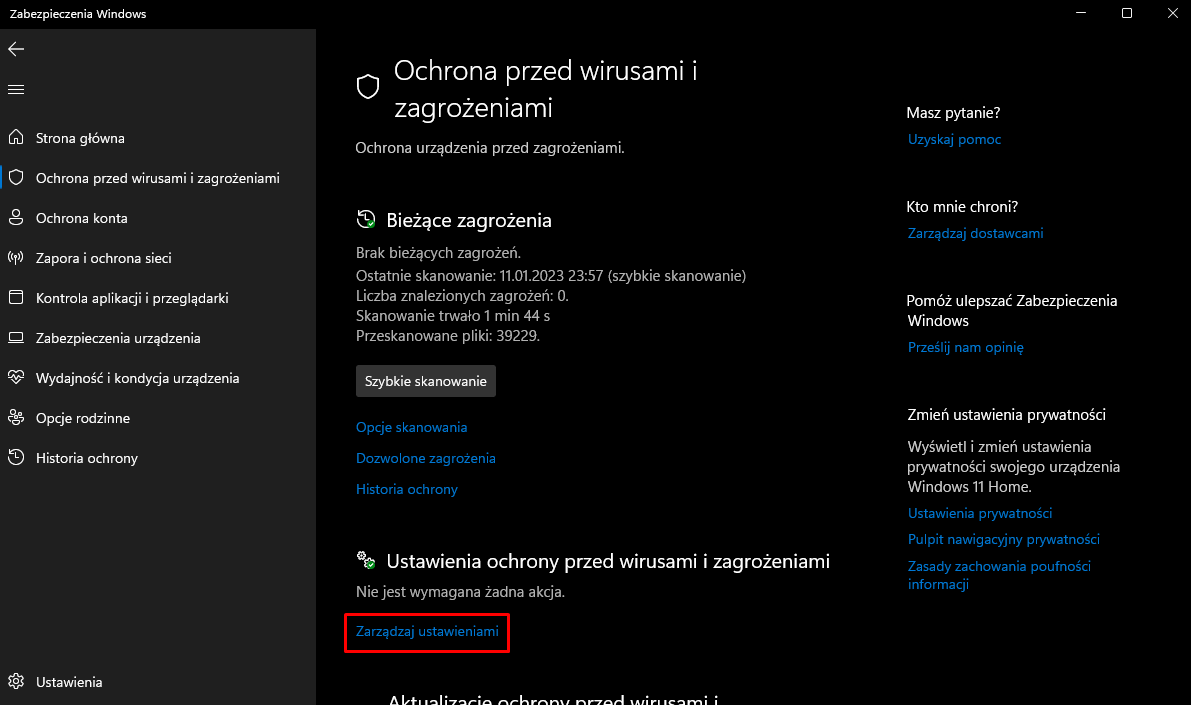
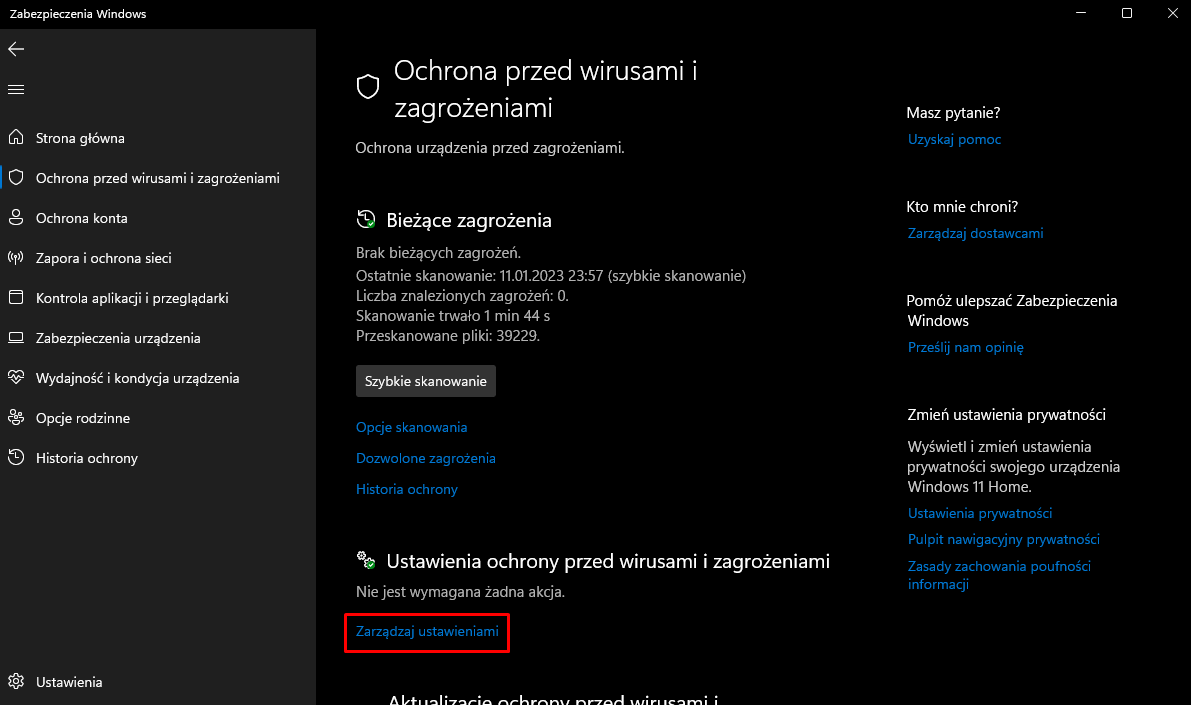
Jeśli zastanawiasz się, jak wyłączyć Antimalware Service Executable, ten sposób zawsze będzie skuteczny. Mimo wszystko tracimy wtedy aktywną ochronę systemu Windwos. Powinno się korzystać zamiast tego z dobrego programu antywirusowego. Samo dezaktywowanie Ochrony w czasie rzeczywistym nie jest zalecane przez Microsoft.
Można wtedy narazić się między innymi na różne zagrożenia z sieci. Zasoby systemowe zyskane przez wyłączenie Antimalware Service Executable nie są tak duże, by pozbywać się ochrony. Warto to rozważyć przed dezaktywowaniem powyższej opcji.
Wyłącz Antimalware Service Executable za pomocą Edytora lokalnych zasad grupy
Ten sposób jest dostępny tylko dla osób, które korzystają z Windowsa 10 lub 11 w wersji Pro. Tylko wtedy można używać Edytora lokalnych zasad grupy. Pozwala on między innymi na dezaktywowanie dowolnych procesów wybranych przez użytkownika. Antimalware Service Executable – jak wyłączyć tę funkcję za pomocą Edytora lokalnych zasad grupy?
- Skorzystaj ze skrótu Windows + R, który otwiera narzędzie Uruchom.
- Wpisz “gpedit.msc” i naciśnij enter, dzięki temu uruchomisz Edytor lokalnych zasad grupy.
- Wybierz kolejno “Konfiguracja komputera”, “Szablony administracyjne”, “Składniki systemu Windows”, “Program antywirusowy Microsoft Defender”, “Ochrona w czasie rzeczywistym”.
- Wyłącz Ochronę w czasie rzeczywistym.
- Wybierz opcję “Włączone” i naciśnij przycisk OK.
To bardziej skomplikowany proces, jednak daje taki sam efekt. Jeżeli zastanawiasz się, jak wyłączyć Antimalware Service Executable, takie rozwiązanie będzie równie skuteczne.
Zmiana opcji Windows Defender w ustawieniach Harmonogramu zadań
To bardzo proste rozwiązanie, które wymaga tylko kilku kroków. Należy tutaj skorzystać z narzędzia Harmonogram zadań. Jak wyłączyć Antimalware Service Executable w ten sposób?
- Skorzystaj ze skrótu Windows + R i wpisz “taskschd.msc”, po czym naciśnij Enter.
- Po lewej stronie przejdź do folderu “Microsoft”, “Windows” i “Windows Defender”.
- Naciśnij dwukrotnie na opcję “Windows Defender Scheduled Scan”.
- Odznacz “Uruchom z najwyższymi uprawnieniami”.
- Odznacz wszystkie opcje w menu “Warunki”.
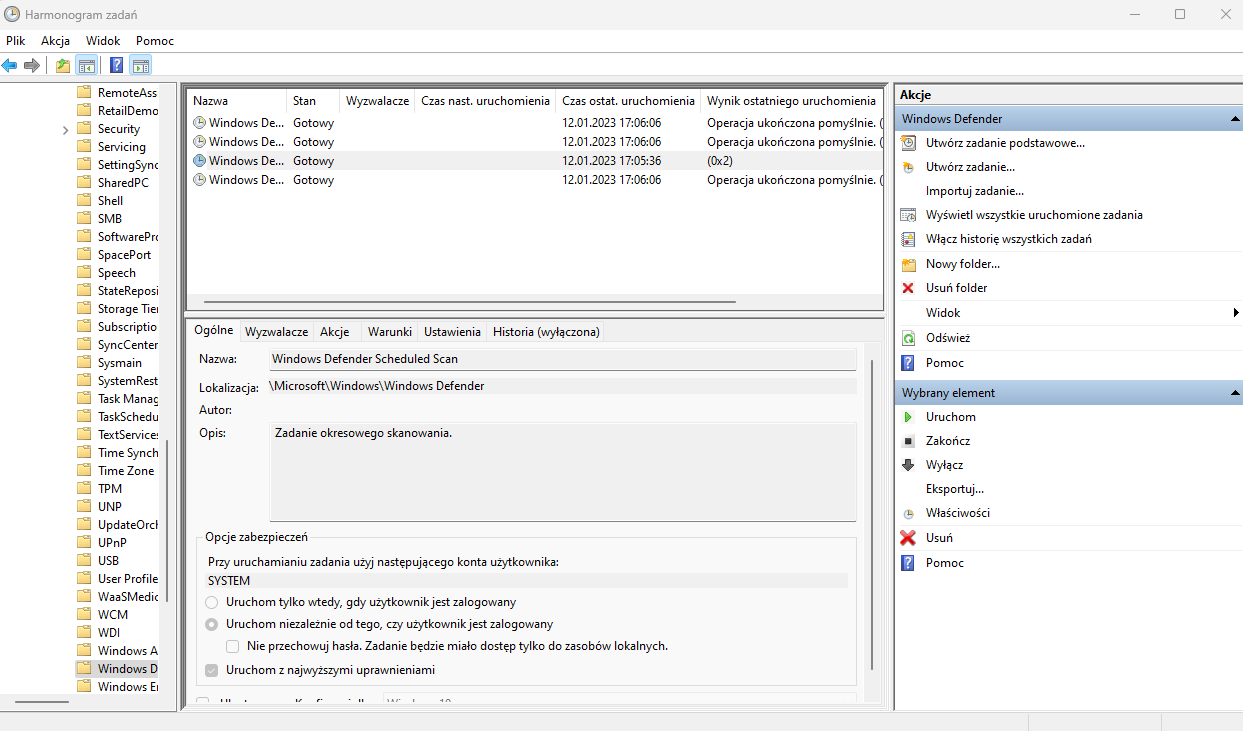
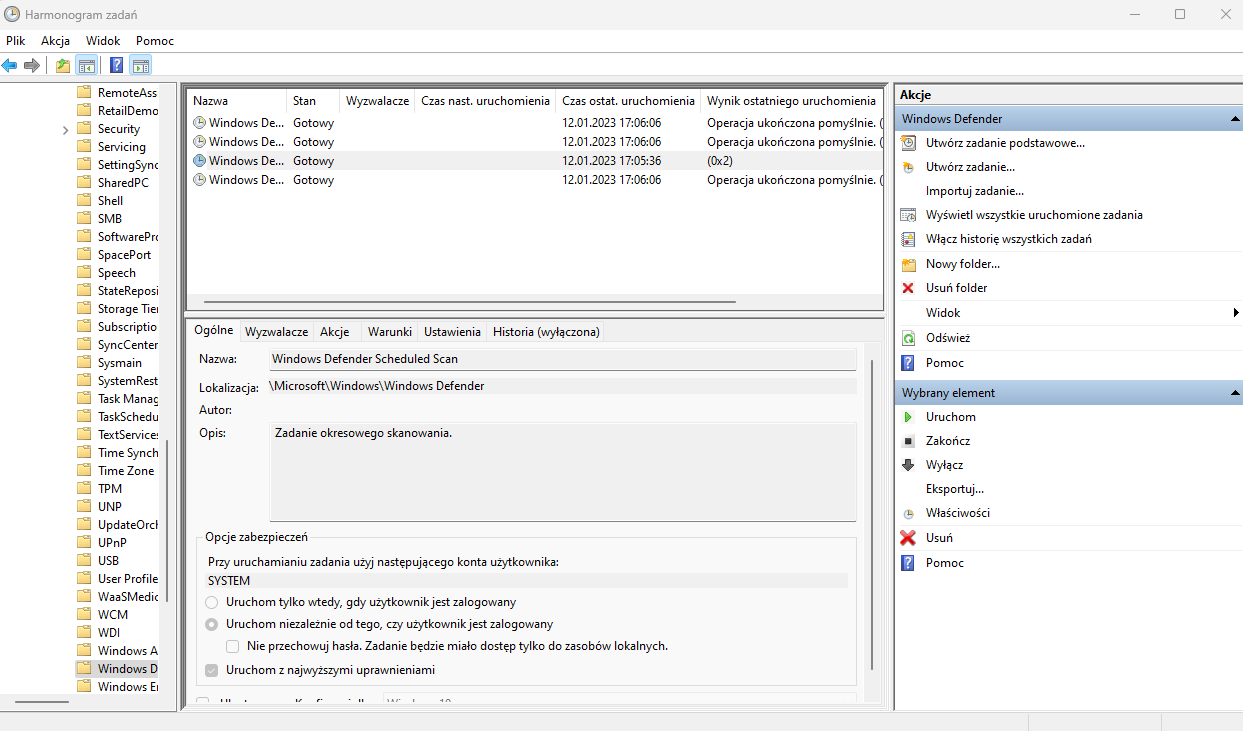
Dzięki temu proces Antimalware Service Executable zostanie natychmiast dezaktywowany. To również dość prosty sposób.
Dlaczego Antimalware Service Executable zużywa tak dużo zasobów komputera?
Ten proces najczęściej charakteryzuje się bardzo wysokim zużyciem mocy obliczeniowej procesora. Funkcja cały czas działa w tle, więc może to być uciążliwe. Dodatkowy proces korzystający z procesora oznacza mniejszą wydajność komputera. Można to zauważyć przede wszystkim w grach wideo czy też programach użytkowych.
Już wiesz, jak wyłączyć Antimalware Service Executable, jednak dlaczego wykorzystuje on tak dużo procesora? Proces aktywnie filtruje wszystkie pliki na komputerze, by wykryć potencjalne zagrożenia przed użytkownikiem. Zwykle dyski zawierają gigabajty lub nawet terabajty danych, więc Antimalware Service Executable zużywa spore zasoby CPU.
Jak wyłączyć Antimalware Service Executable – podsumowanie
To proces, który oczywiście ogranicza możliwości komputera w pewnym stopniu. Przede wszystkim procesor jest tutaj mocno eksploatowany. Mimo wszystko Antimalware Service Executable to element Windows Defendera, który dba o bezpieczeństwo użytkownika.
Jego wyłączanie nie zawsze będzie dobrą decyzją. Warto się nad tym zastanowić przed skorzystaniem z dowolnego powyższego sposobu.
WARTO PRZECZYTAĆ:







